在Word文档中怎么设置自动翻页呢?
在Word中,当我们阅读一篇较长的文件时,反复的翻页是一件很繁琐的事。而且鼠标拖拉频率不定,也很容易其实拉过头,这样就给阅读带来很大的不便,那么有什么方法可以解决它么?其实,在Word中我们可以让它自动翻页的,这样就可以了,下面我们来学习吧!
步骤
那么我们怎么来设置自动翻页呢?首先打开Word文档,在菜单栏上找到工具选项,在弹出 的下拉菜单栏中选择宏命名,宏命令还有子菜单,继续选择宏命令:

点击宏命令之后弹出宏对话框(当然你也可以使用快捷方式【Alt】+【F8】):
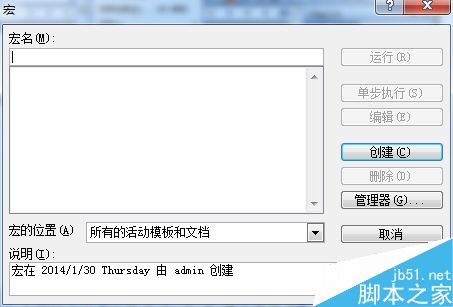
在“宏的位置(A)”栏我们点击下拉选择“word命令”
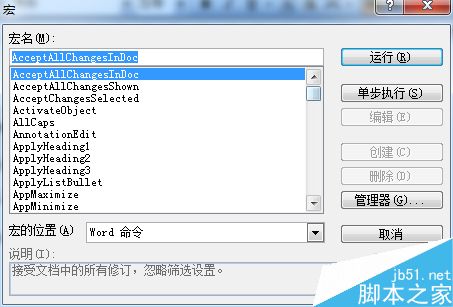
然后再命令中我们找到“AutoScroll”命令,点击运行即可。要停止自动翻页只要随便按下键盘或鼠标即可,
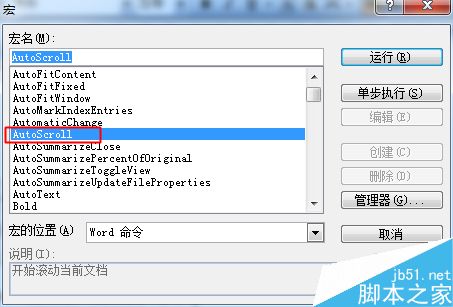
当然,这样是不是有点繁琐,每次使用都要去找“AutoScroll”命令,就不能直接点击使用么?当然可以,我们可以为它设置快捷图标,这样我们要阅读的时候就可以直接点击图标来实现自动翻页了,那么我们怎么来实现它呢?
这里我们只要把“AutoScroll”命令调出来即可,操作方法是在菜单栏上找到工具选项,在弹出 的下拉菜单栏中选择自定义命名:

在弹出的对话框中我们找到“命令”选项卡:
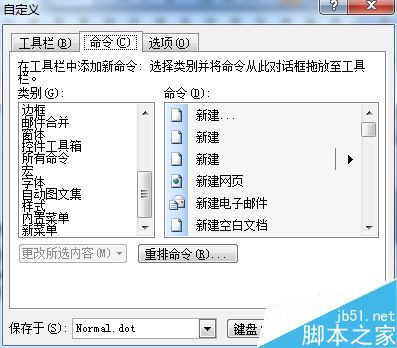
在类别下我们选择”所有命令”,在右边的命令栏中我们找到“AutoScroll”命令,直接拖动命令至快捷图标处。
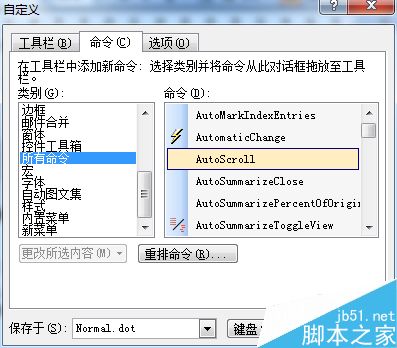

这样下次阅读文档的时候就可以直接点击快捷方式来实现自动翻页功能了,是不是很方便了。
以上就是在Word文档中怎么设置自动翻页方法介绍,操作很简单的,大家学会了吗?希望能对大家有所帮助! word文档怎么翻页 word文档翻页 word文档上下翻页 word翻页 word如何分页 word文档怎么左右翻页 如何把文档弄成翻页式 word文档自动翻版权声明
本文来自投稿,不代表本站立场,转载请注明出处。
